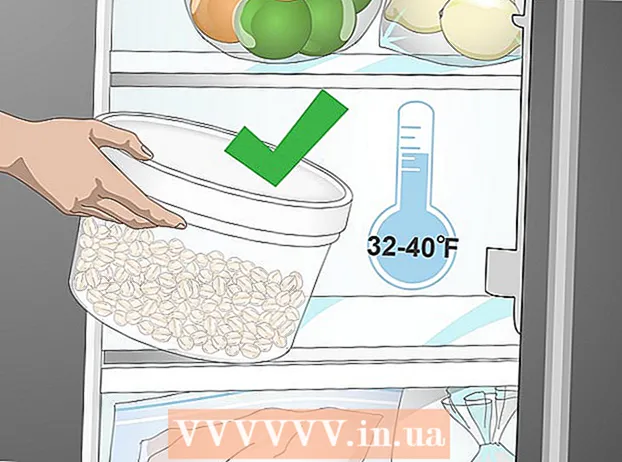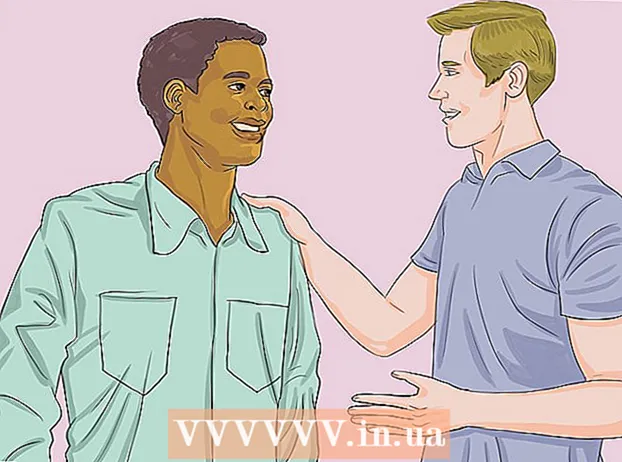Författare:
Tamara Smith
Skapelsedatum:
19 Januari 2021
Uppdatera Datum:
1 Juli 2024
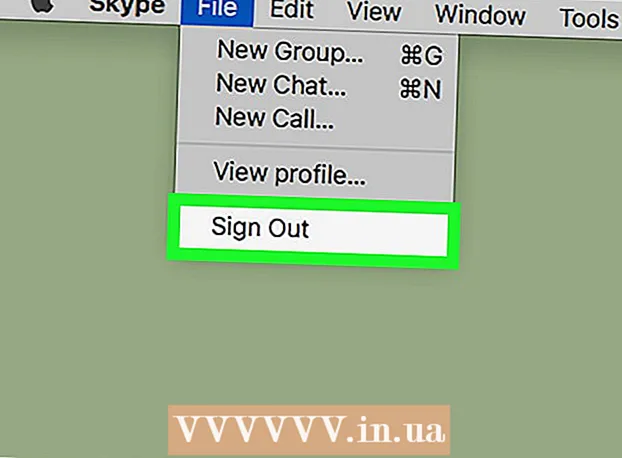
Innehåll
- Att gå
- Metod 1 av 4: På din mobil
- Metod 2 av 4: Använda Windows Skype-appen
- Metod 3 av 4: Med den klassiska Skype i Windows
- Metod 4 av 4: På en Mac
- Tips
- Varningar
Den här artikeln lär dig hur du loggar ut från ditt Skype-konto. Detta är möjligt med Windows Skype-appen på Windows, men också med den klassiska Skype-appen på Windows, Mac, iPhone och Android.
Att gå
Metod 1 av 4: På din mobil
 Öppna Skype. Tryck på Skype-ikonen. Det ser ut som en blå och vit Skype-symbol. Detta öppnar Skype-huvudsidan.
Öppna Skype. Tryck på Skype-ikonen. Det ser ut som en blå och vit Skype-symbol. Detta öppnar Skype-huvudsidan. - Om Skype öppnas på en inloggningssida är du redan utloggad från Skype.
 Tryck på din profilbild. Du hittar den högst upp på skärmen.
Tryck på din profilbild. Du hittar den högst upp på skärmen. - Om du inte har en profilbild trycker du på dina initialer i cirkeln längst upp på skärmen.
 Tryck på inställningsikonen. Den är formad som ett redskap och finns i det övre högra hörnet på skärmen. Detta öppnar inställningsmenyn.
Tryck på inställningsikonen. Den är formad som ett redskap och finns i det övre högra hörnet på skärmen. Detta öppnar inställningsmenyn.  Bläddra ner och knacka Logga ut. Den här knappen finns längst ner i inställningsmenyn.
Bläddra ner och knacka Logga ut. Den här knappen finns längst ner i inställningsmenyn.  Knacka på Logga ut när du blir frågad. Detta kommer att logga ut dig från Skype. Om du vill logga in igen måste du ange din e-postadress (eller telefonnummer) och lösenord.
Knacka på Logga ut när du blir frågad. Detta kommer att logga ut dig från Skype. Om du vill logga in igen måste du ange din e-postadress (eller telefonnummer) och lösenord.
Metod 2 av 4: Använda Windows Skype-appen
 Öppna Skype om det inte redan är öppet. Skype sparar automatiskt dina inloggningsuppgifter så att du inte behöver logga in varje gång. Detta kan dock utgöra ett säkerhetsproblem om du delar en dator med andra.
Öppna Skype om det inte redan är öppet. Skype sparar automatiskt dina inloggningsuppgifter så att du inte behöver logga in varje gång. Detta kan dock utgöra ett säkerhetsproblem om du delar en dator med andra. - Om Skype öppnas på en inloggningssida är du redan utloggad från Skype.
 Klicka på din profilikon. Det här är profilbilden längst upp till vänster i Skype-fönstret. Du kommer nu att se en rullgardinsmeny.
Klicka på din profilikon. Det här är profilbilden längst upp till vänster i Skype-fönstret. Du kommer nu att se en rullgardinsmeny. - Om du inte har ställt in en profilbild ännu, ser du bara en silhuett av en person på en färgad bakgrund.
 Klicka på Logga ut. Detta alternativ finns längst ner i rullgardinsmenyn. Detta kommer att logga ut dig från Skype. Nästa gång du öppnar Skype måste du ange din e-postadress (eller telefonnummer) och lösenord för att logga in.
Klicka på Logga ut. Detta alternativ finns längst ner i rullgardinsmenyn. Detta kommer att logga ut dig från Skype. Nästa gång du öppnar Skype måste du ange din e-postadress (eller telefonnummer) och lösenord för att logga in.
Metod 3 av 4: Med den klassiska Skype i Windows
 Öppna Skype om det inte redan är öppet. Skype sparar automatiskt dina inloggningsuppgifter så att du inte behöver logga in varje gång. Detta kan dock utgöra ett säkerhetsproblem om du delar en dator med andra.
Öppna Skype om det inte redan är öppet. Skype sparar automatiskt dina inloggningsuppgifter så att du inte behöver logga in varje gång. Detta kan dock utgöra ett säkerhetsproblem om du delar en dator med andra. - Om Skype öppnas på en inloggningssida är du redan utloggad från Skype.
 Klicka på Skype. Den här fliken finns i det övre vänstra hörnet av Skype-fönstret. Du kommer nu att se en rullgardinsmeny.
Klicka på Skype. Den här fliken finns i det övre vänstra hörnet av Skype-fönstret. Du kommer nu att se en rullgardinsmeny.  Klicka på Logga ut. Detta är längst ner i rullgardinsmenyn. Detta kommer att logga ut dig från Skype, så nästa gång du öppnar Skype måste du ange dina inloggningsuppgifter.
Klicka på Logga ut. Detta är längst ner i rullgardinsmenyn. Detta kommer att logga ut dig från Skype, så nästa gång du öppnar Skype måste du ange dina inloggningsuppgifter.
Metod 4 av 4: På en Mac
 Öppna Skype om det inte redan är öppet. Skype sparar automatiskt dina inloggningsuppgifter så att du inte behöver logga in varje gång. Detta kan dock utgöra ett säkerhetsproblem om du delar en dator med andra.
Öppna Skype om det inte redan är öppet. Skype sparar automatiskt dina inloggningsuppgifter så att du inte behöver logga in varje gång. Detta kan dock utgöra ett säkerhetsproblem om du delar en dator med andra. - När Skype är öppet klickar du på Skype-fönstret för att visa Skype-alternativen i menyraden högst upp på skärmen.
- Om Skype öppnas på en inloggningssida är du redan utloggad från Skype.
 Klicka på menyalternativet Fil. Du hittar detta till vänster i menyraden. Du kommer nu att se en rullgardinsmeny.
Klicka på menyalternativet Fil. Du hittar detta till vänster i menyraden. Du kommer nu att se en rullgardinsmeny.  Klicka på Logga ut. Detta alternativ finns längst ner i rullgardinsmenyn. Detta kommer att logga ut dig från Skype. Nästa gång du vill logga in igen måste du ange din e-postadress (eller telefonnummer) och lösenord igen.
Klicka på Logga ut. Detta alternativ finns längst ner i rullgardinsmenyn. Detta kommer att logga ut dig från Skype. Nästa gång du vill logga in igen måste du ange din e-postadress (eller telefonnummer) och lösenord igen.
Tips
- Som med alla konton är det bra att logga ut från Skype efter användning om du delar din dator med någon.
Varningar
- Att stänga Skype loggar inte ut dig från Skype.